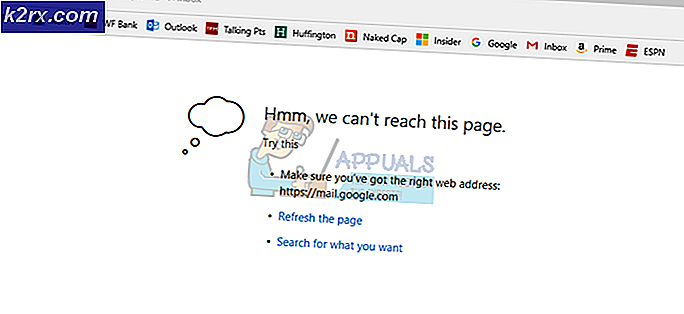Fix: Windows Live Mail Fehler 0x800ccc0d
Windows Live Mail (WLM) ist eine Desktopanwendung, die im Lieferumfang von Windows Essentials enthalten ist. Sie können WLM zum Empfangen und Senden von E-Mails verwenden. Der E-Mail-Dienst muss jedoch von einem Internetdienstanbieter (ISP) bereitgestellt werden, der die Daten zwischen Ihrer E-Mail und Ihrem WLM-Programm synchronisiert. Einige Benutzer hatten jedoch Probleme beim Einrichten einer Verbindung zwischen Windows Live Mail und dem Host-Server. Wenn sie versuchen, eine Nachricht zu senden, erhalten sie den Fehler, dass der Host nicht gefunden wurde, wie im folgenden Beispiel gezeigt.
Der Host 'smtp.domain.com' konnte nicht gefunden werden. Bitte vergewissern Sie sich, dass Sie den Servernamen korrekt eingegeben haben.
Betreff Epson Perfection 3170 Fotoübersicht Technischer Support Epson America Inc.
Server: 'smtp.comcast.net'
Windows Live Mail-Fehler-ID: 0x800CCC0D
Protokoll: SMTP
Hafen: 465
Sicher (SSL): Ja
Socketfehler: 11004
In diesem Artikel erfahren Sie, warum Sie diesen Fehler erhalten und wie Sie ihn beheben können.
Welcher Fehler 0x800CCC0D bedeutet und warum es auftritt
Im Wesentlichen gibt es zwei Servertypen für den Zugriff auf Ihre E-Mails, wobei jeder Server eines der beiden unterstützt. IMAP kann auf mehreren Geräten verwendet werden und E-Mails werden in Echtzeit synchronisiert. POP kann nur für einen einzelnen Computer verwendet werden und E-Mails werden nicht in Echtzeit synchronisiert. Stattdessen werden sie heruntergeladen und Sie entscheiden, wie oft Sie neue E-Mails normalerweise mit einem Intervall von mehr als 1 Minute herunterladen möchten.
Wenn Sie den Fehler 0x800CCC0D erhalten, bedeutet dies, dass Ihr WLM-Programm keine Verbindung zum Host-Server, dh Ihrem ISP, herstellen konnte. Entweder sind die Anmeldeinformationen für den Namen oder das Protokoll, die Sie in WLM eingegeben haben, falsch oder die Firewall verweigert WLM den Zugriff auf das Internet. Wenn WLM installiert ist, ermöglicht die Windows-Firewall den Zugriff auf das Internet. Wenn Ihr Antivirenprogramm jedoch über einen Firewall-Schutz verfügt, kann dies den Zugriff von WLM auf das Internet blockieren. Dies kann auftreten, nachdem Ihr Antivirenprogramm eine Malware entdeckt hat, die in Ihre E-Mail heruntergeladen wurde, wodurch die beanstandete Anwendung blockiert wird.
US-basierte kostenlose Yahoo-Konten haben nur Webmail-Zugang, keinen POP-Zugang. Windows Mail verarbeitet POP-Mail, nicht jedoch Yahoo-Webmail. Yahoos Lösung besteht darin, sie für den Premium-Service von Mail Plus zu bezahlen.
Hier erfahren Sie, wie Sie Ihre Situation verbessern können. Stellen Sie sicher, dass Ihre Internetverbindung funktioniert und dass Ihr ISP nicht ausgeschaltet ist.
Methode 1: Geben Sie die richtigen Servernamen erneut ein
Falls Sie die falschen Server für imap / smtp Informationen eingegeben haben, geben Sie die korrekten Daten ein, damit WLM funktioniert. So überprüfen Sie die Serverprotokolleigenschaften:
PRO TIPP: Wenn das Problem bei Ihrem Computer oder Laptop / Notebook auftritt, sollten Sie versuchen, die Reimage Plus Software zu verwenden, die die Repositories durchsuchen und beschädigte und fehlende Dateien ersetzen kann. Dies funktioniert in den meisten Fällen, in denen das Problem aufgrund einer Systembeschädigung auftritt. Sie können Reimage Plus herunterladen, indem Sie hier klicken- Öffnen Sie Windows Live Mail und klicken Sie auf Werkzeuge
- Gehe zu den Konten
- Wählen Sie Eigenschaften und dann auf die Registerkarte Server
- Überkreuzen Sie, ob alle Details korrekt eingegeben wurden und nehmen Sie Änderungen vor.
- Denken Sie daran, dass Ihr Servername nicht Ihre E-Mail-Adresse ist. SMTP, SMPT und pop3 sind ebenfalls keine gültigen Servernamen, obwohl zwei davon gültige Protokolle sind. Die richtigen Servernamen hängen davon ab, mit welchem E-Mail-Anbieter Sie eine Verbindung herstellen möchten. Fragen Sie den Anbieter daher nach Anweisungen. Hier sind Serverprotokolle für den häufigsten Internet Service Provider (ISP). Stellen Sie sicher, dass Sie die Anmeldeinformationen korrekt eingegeben haben, ohne falsche Zeichen oder Leerzeichen dazwischen (wie das Fehlerbeispiel, das wir zu Beginn dieses Artikels angegeben haben).
Überprüfen Sie, ob E-Mail-Einstellungen von Ihrem E-Mail-Anbieter geändert wurden. Bei einigen Internetdienstanbietern wie Google Mail müssen Sie zuerst die POP-Einstellung in Ihrem Konto aktivieren, bevor Ihre Daten auf WLM synchronisiert werden können. Stellen Sie nur sicher, dass auf der Google Mail-Seite die POP- und Weiterleitungsfunktion aktiviert ist. Befolgen Sie die hier angegebenen Anweisungen, um dies zu tun. Denken Sie daran, dass kostenlose Yahoo-Konten in den USA nicht von den oben genannten Protokollen unterstützt werden.
Sie können die WLM-Einstellungen für Ihren Internetdienstanbieter über den Onlinedienst hier abrufen. Wenn Sie in diesem Tool Ihre E-Mail-Adresse eingeben, erhalten Sie die Einstellungen, die Sie in Ihre WLM-Anwendung eingeben müssen. Sie können auch auf Ihrer ISP-Website nach Einstellungen suchen. Holen Sie sich die WLM-Einstellungen von der Website und suchen Sie dort auch nach Updates. Beispielsweise finden Sie hier Informationen zum Einrichten eines POP3-Gmail-Kontos auf WLM. Sie können sie auch über ihre Service- oder Kundendienstnummer anrufen.
Methode 2: Deaktivieren Sie die E-Mail-Überprüfung von Ihrem Antivirenprogramm und ermöglichen Sie Windows Live-Mail-Firewall-Zugriff von Ihrer Antivirus-Software von Drittanbietern.
Wenn Sie sichergestellt haben, dass Ihre Internetverbindung funktioniert und die Serverdetails korrekt eingegeben wurden, besteht das Problem wahrscheinlich darin, dass WLM von einer Firewall Ihres Drittanbieters blockiert wird. Die meisten Antivirenprogramme, einschließlich AVG, Avast, Norton und Kaspersky, verfügen über eine Firewall-Schutzschicht. Sie müssen Windows Live Mail-Zugriff zulassen. Sie erreichen dies durch:
- Deinstallieren Sie Ihren AVG Antivirus vollständig von Programmen und Funktionen und starten Sie Ihren Computer neu.
- Versuchen Sie beim Neustart Ihres PCs, Ihr E-Mail-Programm zu verwenden. Sie sollten jetzt in der Lage sein, Ihre E-Mails zu senden und zu empfangen.
- Schließen Sie Ihr E-Mail-Programm.
- Installieren Sie AVG neu.
- Öffnen Sie Ihr E-Mail-Programm und versuchen Sie, eine E-Mail zu senden.
- Ihr AVG sollte Ihnen eine Bestätigungsbox anzeigen, die besagt, dass (xxxxx versucht, darauf zuzugreifen usw.). Sie müssen es erlauben, auf das Internet zuzugreifen. Sie sollten jetzt über ein funktionierendes WLM- und AVG-Antivirusprogramm verfügen.
- Sie können E-Mail-Scans auch von Ihrem Antivirus deaktivieren, um zu verhindern, dass WLM in der Antiviren-Firewall blockiert wird. Wenn Sie in Ihrer Antiviren-Firewall Ausnahmen festlegen können, können Sie Windows Live Mail dort hinzufügen. Es wird möglicherweise nicht empfohlen, aber Ihr Host wird eine bösartige E-Mail entdeckt haben, bevor er es Ihnen geschickt hat.
PRO TIPP: Wenn das Problem bei Ihrem Computer oder Laptop / Notebook auftritt, sollten Sie versuchen, die Reimage Plus Software zu verwenden, die die Repositories durchsuchen und beschädigte und fehlende Dateien ersetzen kann. Dies funktioniert in den meisten Fällen, in denen das Problem aufgrund einer Systembeschädigung auftritt. Sie können Reimage Plus herunterladen, indem Sie hier klicken